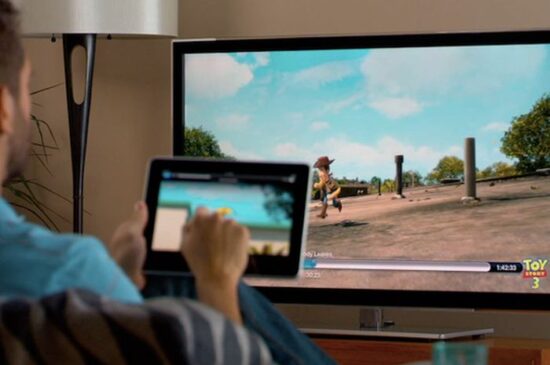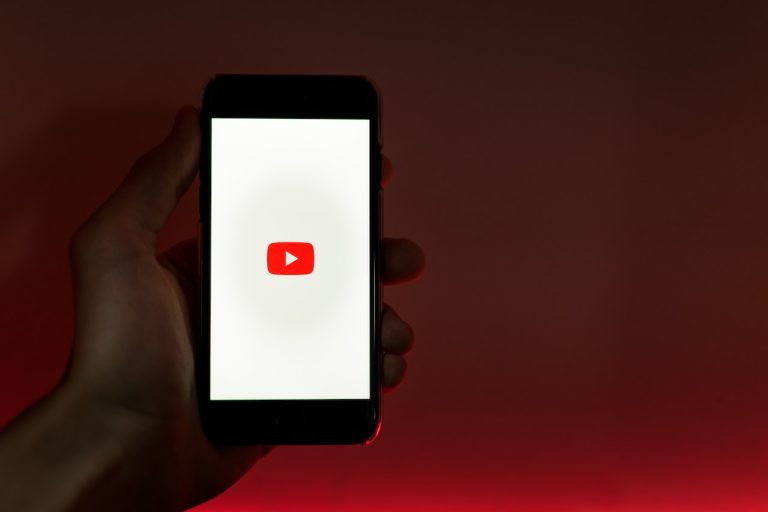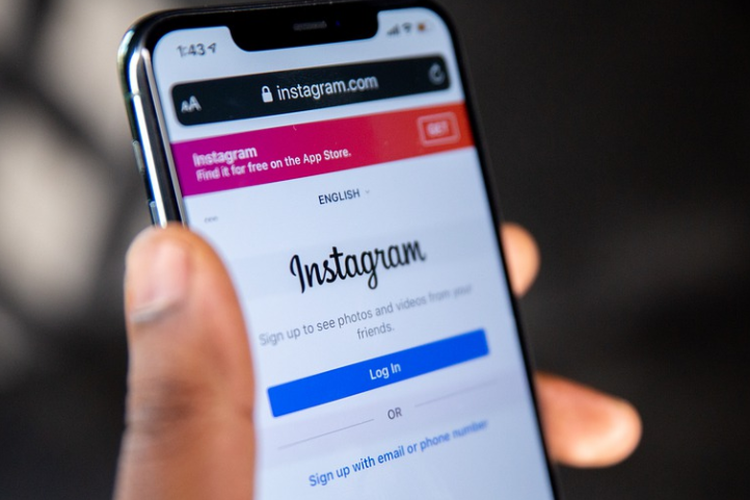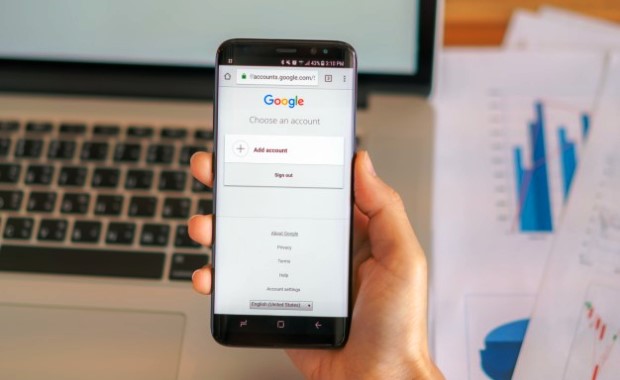Cara Download Video Instagram di iPhone Tanpa Aplikasi
PindahLubang.com | Instagram sudah menjadi salah satu aplikasi media sosial yang tidak pernah berhenti diakses setiap hari. Selain itu, kamu bisa upload foto atau video dari semua perangkat, di mana kamu bisa unduh medianya juga dengan mencoba cara download video Instagram di iPhone.
Seperti kamu tahu kalau IG memang sering digunakan sebagai wadah berekpresi sampai bisnis oleh siapapun. Maka dari itu, kamu bisa download media apa saja untuk disimpan ke galeri iPhone, serta diunggah atau upload lagi ke media sosial lainnya.
Hingga sekarang, pihak Instagram belum menyediakan fitur download foto atau video untuk semua penggunanya. Oleh karena itu, kamu harus tahu cara download video Instagram di iPhone atau perangkat lain sehingga dapat disimpan secara otomatis.
Kamu bisa menggunakan aplikasi atau tidak untuk mengunduh video-video keren dari IG. Selain itu, aplikasi maupun website yang digunakan sudah terbukti aman, lho. Jadi, kamu tidak perlu takut akun IG diretas karena prosesnya hanya butuh username atau link video yang akan diunduh saja.
Daftar Isi
Rekomendasi Aplikasi Download Video Instagram di iPhone
Seperti kami sebutkan sebelumnya kalau pengguna iPhone semua tipe bisa download video dari IG, baik aplikasi. Cobalah rekomendasi apps downloader video IG terbaik di bawah ini:
- Story Saver for Instagram
Aplikasi ini biasa digunakan untuk mengunduh foto maupun video dari Instagram. Kamu bahkan bisa menggunakannya guna melihat IGs orang lain secara anonym, lho.Menarik, bukan? Pengguna IG lain tidak akan tahu kalau kamu baru saja menonton InstaStory mereka. Kamu juga bisa download IGs favorit yang pernah diunggah ke IG dengan menggunakan aplikasi Story Saver for Instagram. - Any Video Saver
Aplikasi Any Video Saver sudah menjadi pilihan para pengguna iPhone untuk download video dari Instagram. Aplikasi ini bisa dipakai mengunduh foto atau video apapun dari IG, di mana kamu akan menemukan fitur pengelola untuk impor, ganti nama sampai hapus video. Bahkan, aplikasi ini bukan sekadar terhubung dengan Instagram, melainkan media sosial lainnya. - AnySave
Penggunaan aplikasi AnySave membuat kamu bisa mengunduh video dari Instagram dengan cepat dan mudah. Kamu cukup menyalin tautan atau link video yang bakal diunduh, kemudian masukkan ke dalam aplikasi ini. Aplikasi AnySave juga bisa digunakan untuk download video-video keren dari Facebook dan Twitter. - Saver for Instagram Repost Pro
Aplikasi ini bisa kamu gunakan untuk mengunduh foto maupun video dari IG, sehingga dapat langsung tersimpan ke galeri ponsel secara otomatis.Selain itu, kamu bisa menggunakannya secara offline untuk menyimpan semuanya dengan aplikasi Saver for Instagram Repost Pro. Aplikasi ini punya kecepatan download cukup tinggi dan bisa repost postingan pada akun IG juga, lho. - InsTake
Aplikasi InsTake memang dikhususkan untuk pengguna IG untuk download video dengan cepat dan praktis. Aplikasi ini punya beragam fitur keren seperti repost foto dan video, repost IGTV, repost InstaStory, copy tag, copy caption dan lainnya.Jika kamu menggunakannya, tentu saja semua kegiatan yang dilakukan melalui Instagram bisa dilakukan lebih mudah.
Cara Download Video Instagram di Android
Pengguna Android semua tipe bisa download berbagai macam video keren dari IG dengan mudah. Tak hanya itu, kamu sendiri perlu menggunakan aplikasi ketiga untuk mempercepat prosesnya. Simak cara download video Instagram di Android sebagai berikut:
- Pertama, download aplikasi InstaSaver melalui Google Play Store.
- Klik Install.
- Jalankan dan buka aplikasi InstaSaver
- Jika aplikasinya sudah terpasang dan dibuka, buka juga aplikasi IG dan cari video yang ingin diunduh, lalu klik icon titik tiga yang berada di samping kanan atas.
- Pilih menu Salin Tautan atau Copy Link.
- Kemudian, kembali ke aplikasi InstaSaver dan klik Insta Post Downloader.
- Tempelkan tautan yang baru saja disalin tadi, tekan tombol Paste.
- Klik Save Video.
- Terakhir, tunggu beberapa saat sampai video Instagram berhasil kamu download secara otomatis.
Cara Download Video Instagram di Mac atau Windows
Jika akun Instagram kamu lebih sering diakses melalui desktop seperti Mac atau Windows, maka bisa mencoba cara download video Instagram dengan menggunakan website. Situsnya aman dan tidak akan menyimpan data IG kamu juga. Simak langkah-langkah mudahnya di bawah ini:
- Pertama, buka akun Instagram melalui Mac atau Windows masing-masing.
- Jika sudah masuk akun IG, cari unggahan video yang akan kamu download.
- Kemudian, tekan icon titik tiga yang berada di samping kanan atas unggahan tersebut.
- Pilih menu Salin Tautan atau Copy Link.
- Kalau URL atau tautannya sudah disalin, akses website www.dredown.com/instagram dan klik icon Instagram pada halaman utamanya.
- Paste URL tersebut ke dalam kolom tersedia.
- Klik DreDown.
- Berikutnya, sistem website akan menampilkan ukuran video yang tersedia, kami anjurkan download dengan format MP4.
- Klik Download.
- Terakhir, video Instagram akan diunduh dan tersimpan ke folder penyimpanan secara otomatis.
Cara Download Video Instagram di iPhone
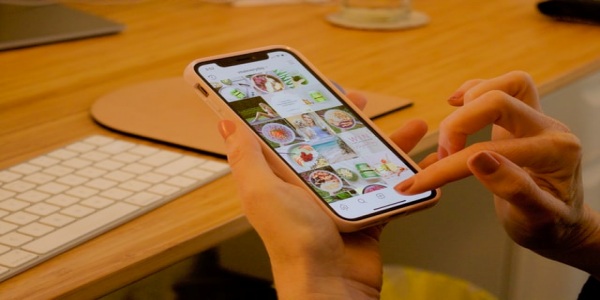
Video Instagram memang tidak pernah bosan ditonton setiap hari, mulai dari tema informatif sampai komedi yang mengocok perut kalian tanpa henti. Tak bisa dimungkiri tayangan tersebut membuat para pengguna iPhone ingin mengunduhnya dari perangkat masing-masing.
Jika kamu menggunakan iOS, sebaiknya ketahui cara download video Instagram di iPhone melalui artikel ini. Kami pastikan data Instagram kamu tetap aman selama mengunduh video-video pilihan dengan atau tanpa aplikasi, sedangkan semuanya bisa diakses secara gratis.
Cara Download Video Instagram di iPhone Lewat Web Igram.io
Website igram.io bisa digunakan untuk mengunduh berbagai macam video keren IG melalui iPhone secara gratis. Simak cara download video Instagram di iPhone menggunakan website tersebut di bawah ini:
- Pertama, buka aplikasi Instagram melalui iPhone kamu.
- Cari unggahan video yang akan kamu download.
- Jika videonya sudah ketemu, tekan icon titik tiga di samping kanan atas dan klik Salin Tautan atau Copy Link.
- Kemudian, akses website www.igram.io melalui browser.
- Paste URL atau tautan yang sudah disalin tadi ke dalam kolom tersedia.
- Klik Download.
- Terakhir, tunggu beberapa saat sampai proses download berhasil dan video akan tersimpan secara otomatis.
Cara Download Video Instagram di iPhone Lewat Web SaveFrom.net
Kamu bisa mencoba cara download video Instagram di iPhone menggunakan website savefrom.net yang aman dan cepat. Silakan ikuti langkah-langkahnya sebagai berikut:
- Pertama, buka aplikasi Instagram melalui iPhone kamu.
- Cari unggahan video yang akan kamu download.
- Jika videonya sudah ketemu, tekan icon titik tiga di samping kanan atas dan klik Salin Tautan atau Copy Link.
- Kemudian, akses website www.savefrom.net melalui browser atau Safari.
- Paste URL atau tautan yang sudah disalin tadi ke dalam kolom tersedia.
- Pilih menu Download MP4.
- Terakhir, proses download akan berjalan dan videonya akan tersimpan ke galeri iPhone kamu.
Cara Download Video Instagram di iPhone Lewat Aplikasi
Pengguna iOS bisa menggunakan aplikasi untuk mengunduh video dari IG secara gratis. Berikut cara download video Instagram di iPhone dengan aplikasi Reposter for Instagram yang benar, di antaranya:
- Pertama, download aplikasi Reposter for Instagram melalui App Store.
- Klik Get atau Install.
- Jalankan dan buka aplikasi Reposter for Instagram.
- Kemudian, buka aplikasi IG dan cari video yang akan kamu download.
- Jika videonya sudah ketemu, tekan icon titik tiga di samping kanan atas.
- Pilih menu Salin Tautan atau Copy Link.
- Kalau URL atau tautannya sudah disalin, buka lagi aplikasi Reposter for Instagram.
- Paste URL yang sudah disalin tadi ke dalam kolom tersedia.
- Pilih menu Preview.
- Terakhir, tunggu beberapa saat sampai video akan terunduh otomatis dan ikuti prosedur yang sama untuk download video-video IG lainnya.
Demikian informasi lengkap tentang cara download video Instagram di iPhone dengan atau tanpa aplikasi. Kamu juga bisa mencoba langkah-langkah yang sama untuk Android atau PC yang benar dan cepat seperti tutorial kami di atas. Semoga bermanfaat!